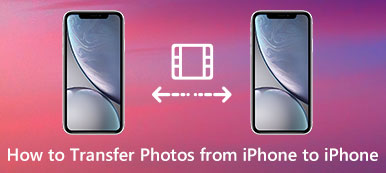È triste che il telefono Windows sia uscito dal mercato degli smartphone e molti utenti Winphone stanno cercando di passare ad Android. Se sei uno di loro e desideri trasferire contatti e altri contenuti dal tuo vecchio telefono Windows ad Android, dovresti leggere questo passaggio.

In questo articolo imparerai due diversi metodi per trasferire i dati dal telefono Windows al dispositivo Android, oltre ad alcuni suggerimenti utili durante il processo di trasferimento. Controllali e seleziona quello che ti piace.
- Parte 1. Trasferisci i contatti dal telefono Windows a Android tramite l'account Google
- Parte 2. Trasferisci i contatti dal telefono Windows a Android tramite Dropbox
- Parte 3. Suggerimenti per trasferire file da Winphone ad Android
Parte 1. Trasferisci i contatti dal telefono Windows a Android tramite l'account Google
Se non sei disponibile per un computer, puoi scegliere di utilizzare il tuo account Google per trasferire i contatti dal telefono Windows a Android. È abbastanza semplice e richiede poche abilità in modo che chiunque possa gestire questa soluzione.
Ecco i passaggi dettagliati per utilizzare l'account Google per spostare i contatti dal telefono Windows al telefono Android:
Passo 1 : Attiva i contatti su Winphone
Sul tuo telefono Windows, vai all'app "Persone", tocca l'icona delle impostazioni con tre punti verticali per eseguire un backup aggiornato del tuo contatto.

Passo 2 : Aggiungi un account Google
Tocca l'opzione "aggiungi un account" nella schermata delle impostazioni e seleziona Google per accedere con il tuo account Google. Quindi i tuoi contatti si sincronizzeranno con Google.

Quando ti viene chiesto di autorizzare il backup dei Contatti Windows nei tuoi Contatti Google, devi solo autorizzarlo e andare avanti.
Passo 3 : Sincronizza i contatti su Android
Prossima svolta al tuo dispositivo Android; aggiungi il tuo account Google sull'app Impostazioni per ottenere un'opzione per sincronizzare i contatti su Android.
Aspetta un paio di minuti, questi contatti di Windows saranno trasferiti sul tuo telefono Android con successo!
Parte 2. Trasferisci i contatti dal telefono Windows a Android tramite Dropbox
Oltre alla soluzione sopra menzionata, puoi anche utilizzare un servizio di archiviazione su cloud per trasferire contatti e altri contenuti dal telefono Windows al dispositivo Android. La maggior parte dei servizi cloud sono disponibili per le prove gratuite.
E Dropbox è uno dei migliori servizi cloud tra i mercati. Finché accedi a Dropbox con il tuo account Microsoft, otterrai automaticamente 2 GB di spazio di archiviazione cloud completamente gratuito, che dovrebbe essere sufficiente per trasferire dati tra Windows e dispositivi Android.
Tuttavia, è necessario sapere che questa soluzione sarà fortemente influenzata dalla rete che si sta utilizzando. Quindi, se ti trovi in un buon ambiente di rete, segui i prossimi suggerimenti per imparare come convertire dati e file dal telefono Windows ad Android:
Passo 1 : Accedi a Dropbox
Dopo aver scaricato Dropbox sul telefono Windows, avvialo e accedi all'app Dropbox con un account. Se è la prima volta che lo usi, registra un account in anticipo.

Passo 2 : Importa i contatti su Dropbox
Quindi selezionare il contatto come tipo di file che si intende spostare da Windows ad Android e quindi caricarlo nell'unità cloud.

Passo 3 : Salva i file su Android
Accedi al tuo dispositivo Android, installa e avvia l'app Dropbox, trova i file importati e tocca il pulsante Download per salvarli sul tuo telefono Android.
Parte 3. Suggerimenti per trasferire file dal telefono Windows ad Android
Quando si tenta di trasferire contatti e altri dati dal telefono Windows ad Android, sono disponibili alcuni suggerimenti di base per iniziare facilmente. Prima di trasferire i file, è necessario leggere attentamente i suggerimenti per ottenere le informazioni utili ora.
1. Crea prima un account Google
Una volta deciso di utilizzare Android al posto del vecchio telefono Windows, è necessario possedere un account Google, necessario per accedere al telefono Android e scaricare app da Google Play Store. Inoltre, puoi anche usarlo per trasferire contatti e altri file da Windows Phone ad Android.
2. Sincronizza i tuoi contatti con l'account Google
Se desideri gestire i tuoi file di contatto in modo più conveniente, ti consigliamo vivamente di sincronizzarli con il tuo account Google. E sarà anche molto più semplice se devi tornare a Windows e persino alla piattaforma iOS.
3. Microsoft tutto
Cosa succede se si desidera mantenere intatto tutto il servizio Microsoft insieme agli account dopo averli trasferiti da Windows ad Android? Non preoccuparti, in Microsoft è disponibile un'unica app per aiutarti a trovare e scaricare tutte le altre app e non devi annullare Groove.
4. Scarica l'app Cortana
In alternativa all'Assistente Google, Cortana è un meraviglioso programma che ti aiuta a fare molto lavoro su Android. Ad esempio, sei in grado di usarlo per sincronizzare le notifiche con il tuo computer o con qualsiasi altra piattaforma. Confrontando con l'Assistente Google, Cortana ha una personalità e un nome migliori.
5. Usa l'app per Windows Central Android
Windows Central Android è dedicato all'offerta di tutte le app Microsoft, i file e qualsiasi altro contenuto, anche se si è passati alla piattaforma Android anziché a Windows. Puoi trovare questa app su Google Play Store e conservare un tag dal tuo nuovo telefono cellulare.
Conclusione
Sopra è tutto il contenuto su come trasferire contatti e altri file dal telefono Windows al dispositivo Android. Questo passaggio elenca 2 diverse soluzioni per portare a termine il lavoro. Entrambi sono facili da usare. Puoi scegliere uno in base alle tue esigenze.
Infine, se hai altre domande su come trasferire contatti e altri contenuti dal telefono Windows al dispositivo Android, condividi le tue considerazioni nel commento seguente. Inoltre, se riesci a fare lo switch con successo, aiuta gli altri lettori condividendo questo articolo sul tuo Facebook e altri siti web sociali.